Na nossa Loja de Aplicativos, você encontra diversas opções de apps para potencializar a sua loja. No entanto, pode ser necessário desinstalar um aplicativo, seja para trocar de conta ou porque você não deseja mais utilizá-lo.
Neste tutorial, explicamos como desinstalar um aplicativo no seu painel administrador Nuvemshop.
Vamos começar!
1. Acessar o painel administrador Nuvemshop.
2. Deslizar até a opção "Aplicativos" no menu lateral da página.
3. Assim que localizar o aplicativo, na coluna ações, clicar nos "3 pontinhos" e depois em "Desinstalar".

4. Logo em seguida, abrirá um pop-up perguntando por que você está desinstalando este aplicativo. Selecionar a opção desejada e clicar em "Desinstalar" para confirmar.

Helpjuice Warning Callout Title
Lembrando que, se quiser instalar novamente, você deve verificar se está usando os dados de login corretos (Email ou CPF).
Pronto!
O aplicativo foi desinstalado com sucesso. Caso queira reativá-lo em sua loja, basta procurá-lo na mesma página e clicar em "Instalar".
Desativar Nuvem Envio, Nuvem Pago, Entrega e pagamento personalizados
Como não são aplicativos, o procedimento para desativar essas opções é diferente dos passos acima. Clique nas barras azuis para obter as instruções:
Nuvem Envio
1. No painel administrador, seguir o caminho "Configurações > Formas de entrega" e localizar a opção do Nuvem Envio.
2. Em seguida, clicar em "Apagar" e confirmar.

Nuvem Pago
Se você usa o Nuvem Pago em sua loja e deseja desativá-lo, faça o seguinte:
1. No painel administrador, seguir o caminho "Configurações > Meios de pagamento".
2. Na opção Nuvem Pago, clicar em "Desativar".
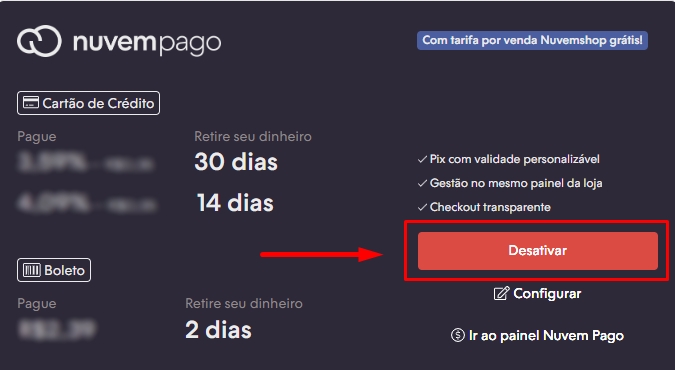
3. Aparecerá uma janela pop-up pedindo a sua confirmação. Leia com atenção a informação e, se estiver de acordo, basta clicar em "Desativar".
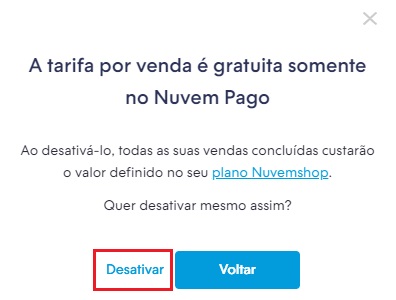
Entrega personalizado
Para desativar uma opção de envio personalizado, faça o seguinte:
1. No painel administrador, seguir o caminho "Configurações > Formas de entrega" e localizar a opção do frete personalizado.
2. Em seguida, clicar em "Apagar" e confirmar.
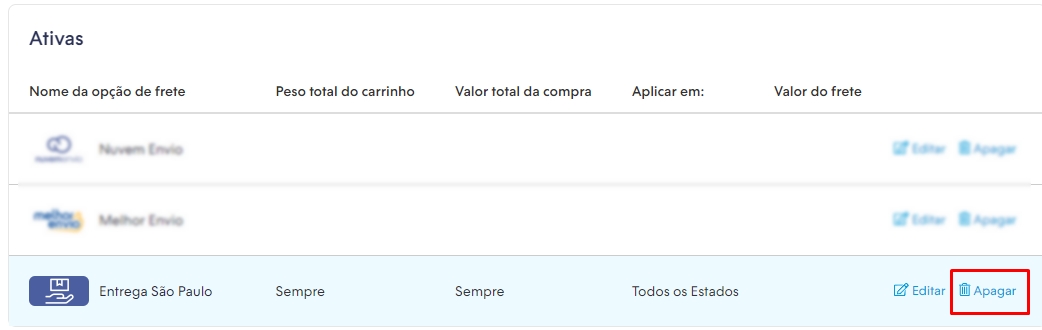
Pagamento personalizado
Para desativar uma forma de pagamento personalizado, faça o seguinte:
1. No painel administrador, seguir o caminho "Configurações > Meios de pagamento" e localizar a opção do pagamento personalizado.
2. Em seguida, clicar em "Desativar" e confirmar.
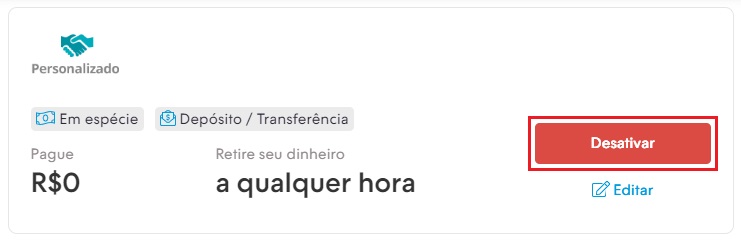
Warning
Nos casos de aplicativos de frete e pagamento, recomendamos acessar a sua conta em cada um deles para conferir se possui saldo a resgatar ou alguma ação pendente (feito de forma externa à Nuvemshop).


























